用pe装双系统windows7和windows2008
PE系统仅仅是紧急启动盘而已,如果用这个装W7系统当然是可以的,必须先将W7系统和W2008系统的镜像文件粘贴到启动盘内,然后用启动盘安装PE系统以后可以继续在PE系统界面进行系统安装就行了。

怎样用U盘启动PE来装XP和WIN7双系统
1.制作一个PE启动盘,建议用“大白菜超级U盘制作工具”一键制作PE启动盘:要先格式化后再写入,注意写入方式一定要选USB-ZIP。 2.设置好目标电脑的BIOS:开机按下DEL键进入BIOS设置并将电脑上的BIOS设置Advanced BIOS Features中的“第一启动”(First Boot)设为USB-ZIP3.必须要有XP和WIN7的两个GHO,可以从安装光盘中的提取,也可以从Ghost版系统的ISO文件中提取4.在PE系统里使用“手动运行”,即手动使用Ghost将两个GHO分别还原到C盘和D盘/E盘 5.使用NTBootAutofix绿色版进行boot修复,它会在C盘重建两个系统的boot引导。这样只要工具和材料准备到位,可以一口气在一块全新的硬盘上安装双系统
您好知友! 祝您2012龙年吉祥,春节快乐! 怎样用U盘启动盘安装系统? (xyz5819 意念时空 软硬谦施) [因为我并不能详尽地了解你电脑配置,请根据自己的具体情况予以取舍] (xyz5819 意念时空 软硬谦施) 首先,做好要安装系统的分区上的有用数据备份,如果你有移动硬盘是再好不过了,把需要备份的数据都放到移动硬盘上,然后拔掉移动硬盘再进行安装系统最保险,毕竟数据无价,等搞没了再想找可就事比登天还难了.(xyz5819 意念时空 软硬谦施)OK,前提说完,转入正题:(xyz5819 意念时空 软硬谦施) 1.下载UltraISO用它来把下载的杏雨梨云U盘系统2011_FIX.ISO写入硬盘映像制作为U盘启动盘.注意制作的格式为你主板BIOS支持的格式如USB-ZIP+等.(xyz5819 意念时空 软硬谦施)或者下载深度Windows PE 五周年纪念版(U盘版)或大白菜U盘启动制作工具来制作U盘启动盘.(xyz5819 意念时空 软硬谦施) 2.开机按DEL(或对应键,注意看开机自检时会有提示的)进BIOS,设置第一启动项为USB-ZIP或其他跟你制作的U盘格式一致的格式.然后插入你制作好的带有WinPE的U盘启动盘,在按F10,保存设置重启.(xyz5819 意念时空 软硬谦施) 3.OK,现在一切正常的话,应该可以U盘引导启动进WinPE了.(xyz5819 意念时空 软硬谦施) 4.进PE后首先确认你的盘符,有些启动盘占用C盘符,造成盘符错乱的,那样的话,D盘其实才是你真正的C分区,确认盘符无误的话,就比较简单了.(xyz5819 意念时空 软硬谦施) 5.我个人推荐D盘分区格式化为FAT32比较好,用来保存备份文件和维护计算机的常用软件.因为出问题时维护起来更方便一些(尤其是在DOS下).C盘和其他分区就都格式化为NTFS格式就好.(xyz5819 意念时空 软硬谦施) 6.现在,你的电脑,已经成为一个比白纸还白的白板了,可以安装操作系统了,别到这一步时,才说你做的光盘启动盘或者其他非系统分区里面没有系统安装镜像文件才好,否则那可真是杯具了.若需保留原有分区程序,只安装系统的话直接略过4-6步.(xyz5819 意念时空 软硬谦施) 7.如果启动盘(非系统分区)里面的系统安装文件是*.GHO镜像的,就用GHOST32.exe,直接恢复到你的C分区上就好了.(备注:网上下载的GHO系统镜像版只能恢复到C盘)(xyz5819 意念时空 软硬谦施) (注意:手动GHOST安装系统正确的步骤是:Local—Patrition—from image,然后选择你的系统(备份)镜像.GHO恢复到C盘.即可完成GHOST版(GHOST系统备份)的安装或恢复.如果你在恢复系统时这样选择:Local—Disk—from image。Ghost就认为我们现在所要进行的是把以前的硬盘备份映像文件(*.gho)恢复到整个硬盘.显而易见,这样的选择操作所带来的结果仅仅只是把原来备份的某一个分区的备份映像文件恢复到整个硬盘。会造成硬盘分区表被破坏掉,失误后一定要注意不要随意写入新的数据.马上使用DiskGenius>菜单栏>工具>搜索已丢失的分区)重建分区表>找到丢失的分区后>工具栏>保存更改>重启电脑,就可以完整恢复你的电脑硬盘分区表和里面的数据了。(xyz5819 意念时空 软硬谦施) 8.如果是*.ISO格式的镜像 ,就用UltraISO等虚拟光驱软件打开它,在上面菜单栏>工具里点"加载到虚拟光驱",然后双击改虚拟光驱盘符就会弹出安装界面,跟着提示做完一切就OK.(如没自动弹出安装界面就进去点Setup.exe就可以了).(xyz5819 意念时空 软硬谦施) 9.如果启动盘(或硬盘非系统分区)里面直接就是已经解压缩的安装版就更简单了(未解压缩的就使用WinRAR解压缩系统镜像.ISO到U盘或硬盘其他分区的新建目录里面),进入解压缩目录里,直接运行其中的Setup.exe就OK.顺便提一句,ISO或安装版都可以在安装过程中选择安装系统到其他分区的(也就是非C分区),而CHOST版则必须恢复到C分区,否则将因为缺失启动引导文件而不能开机引导电脑进操作系统,这点必须要注意!(xyz5819 意念时空 软硬谦施) 10,到了这步.你就基本就大功告成了,现在你应该已经安装好了操作系统了.(xyz5819 意念时空 软硬谦施) 11.重启电脑,再次按下对应键(不明白啥叫对应键请参看上面的第二条)进入BIOS,重新设置第一启动项为Hard-Disk Drive或者是HDD-0之类的,总之就是你的主硬盘就是了,设置完毕后按下F10保存设置.拔下U盘,重启电脑.一切顺利的话,就可以正常进入系统了,进入系统后.先手动安装那些不能被系统自动识别的设备的驱动程序,直至设备管理器里不存在出现黄色叹号的设备为止.(xyz5819 意念时空 软硬谦施) 12.友情提示:别忘了在系统最稳定最完好的时候做一个系统分区的GHOST镜像备份. *这点非常重要!!! 可以在以后系统出问题时快速恢复系统,比重装系统要迅捷多了.(xyz5819 意念时空 软硬谦施) 13.如果你嫌制作带WinPE的U盘启动盘安装系统很麻烦,就去下载原版镜像的操作系统(为*.ISO格式).使用WinRAR解压缩后,运行其中的Setup,exe,就可以直接在当前的操作系统下硬盘安装操作系统了,不过这种安装方式有一定的局限性,就是不支持在高版本的操作系统里安装低版本的操作系统,比如:不允许在Win7下直接安装XP. ◥◣█◢◤ ☆★☆ 【软硬谦施】团队(电脑网络)☆★☆ 为您排忧解难,祝您一切顺利! ◥◣█◢◤ 如有疑问欢迎知友追问我.如果觉得我的解答对您有启发帮助,及时采纳也是一种美德,谢谢!
你下载个PE系统,注意windows7得PE3.0内核的,一般装XP的PE不能装windows7,然后用软碟通这个软件里的"写入硬盘映像"把PE写到U盘,写入时的格式选择HDD+,再开始安装先在BIOS里设置硬盘优先启动为你的U盘,进去PE后,原版系统就用虚拟光驱加载,然后点击安装,ghost系统就用ghost安装工具安装,回答的一楼有提到
最好是要分开两个盘来装,如C盘转win 7,D盘转XP ,其实装两个系统跟一个系统是没什么区别的! 只是你在选盘符的时候,注意一下就好啦!个人感觉没必要装两个系统,太浪费硬盘空间啦,你可以先装个 xp 然后做个ghost,在装个win 7 同样做个ghost 。如果要切换的话系统的话直接用 PE ghost 就好啦!单个系统比两个系统运行稳定一些!
XP+WIN7双系统,C盘装XP,WIN7装在其它盘,硬盘安装,光盘,虚拟光驱,U盘都不要,如果要安装我可以教你
您好知友! 祝您2012龙年吉祥,春节快乐! 怎样用U盘启动盘安装系统? (xyz5819 意念时空 软硬谦施) [因为我并不能详尽地了解你电脑配置,请根据自己的具体情况予以取舍] (xyz5819 意念时空 软硬谦施) 首先,做好要安装系统的分区上的有用数据备份,如果你有移动硬盘是再好不过了,把需要备份的数据都放到移动硬盘上,然后拔掉移动硬盘再进行安装系统最保险,毕竟数据无价,等搞没了再想找可就事比登天还难了.(xyz5819 意念时空 软硬谦施)OK,前提说完,转入正题:(xyz5819 意念时空 软硬谦施) 1.下载UltraISO用它来把下载的杏雨梨云U盘系统2011_FIX.ISO写入硬盘映像制作为U盘启动盘.注意制作的格式为你主板BIOS支持的格式如USB-ZIP+等.(xyz5819 意念时空 软硬谦施)或者下载深度Windows PE 五周年纪念版(U盘版)或大白菜U盘启动制作工具来制作U盘启动盘.(xyz5819 意念时空 软硬谦施) 2.开机按DEL(或对应键,注意看开机自检时会有提示的)进BIOS,设置第一启动项为USB-ZIP或其他跟你制作的U盘格式一致的格式.然后插入你制作好的带有WinPE的U盘启动盘,在按F10,保存设置重启.(xyz5819 意念时空 软硬谦施) 3.OK,现在一切正常的话,应该可以U盘引导启动进WinPE了.(xyz5819 意念时空 软硬谦施) 4.进PE后首先确认你的盘符,有些启动盘占用C盘符,造成盘符错乱的,那样的话,D盘其实才是你真正的C分区,确认盘符无误的话,就比较简单了.(xyz5819 意念时空 软硬谦施) 5.我个人推荐D盘分区格式化为FAT32比较好,用来保存备份文件和维护计算机的常用软件.因为出问题时维护起来更方便一些(尤其是在DOS下).C盘和其他分区就都格式化为NTFS格式就好.(xyz5819 意念时空 软硬谦施) 6.现在,你的电脑,已经成为一个比白纸还白的白板了,可以安装操作系统了,别到这一步时,才说你做的光盘启动盘或者其他非系统分区里面没有系统安装镜像文件才好,否则那可真是杯具了.若需保留原有分区程序,只安装系统的话直接略过4-6步.(xyz5819 意念时空 软硬谦施) 7.如果启动盘(非系统分区)里面的系统安装文件是*.GHO镜像的,就用GHOST32.exe,直接恢复到你的C分区上就好了.(备注:网上下载的GHO系统镜像版只能恢复到C盘)(xyz5819 意念时空 软硬谦施) (注意:手动GHOST安装系统正确的步骤是:Local—Patrition—from image,然后选择你的系统(备份)镜像.GHO恢复到C盘.即可完成GHOST版(GHOST系统备份)的安装或恢复.如果你在恢复系统时这样选择:Local—Disk—from image。Ghost就认为我们现在所要进行的是把以前的硬盘备份映像文件(*.gho)恢复到整个硬盘.显而易见,这样的选择操作所带来的结果仅仅只是把原来备份的某一个分区的备份映像文件恢复到整个硬盘。会造成硬盘分区表被破坏掉,失误后一定要注意不要随意写入新的数据.马上使用DiskGenius>菜单栏>工具>搜索已丢失的分区)重建分区表>找到丢失的分区后>工具栏>保存更改>重启电脑,就可以完整恢复你的电脑硬盘分区表和里面的数据了。(xyz5819 意念时空 软硬谦施) 8.如果是*.ISO格式的镜像 ,就用UltraISO等虚拟光驱软件打开它,在上面菜单栏>工具里点"加载到虚拟光驱",然后双击改虚拟光驱盘符就会弹出安装界面,跟着提示做完一切就OK.(如没自动弹出安装界面就进去点Setup.exe就可以了).(xyz5819 意念时空 软硬谦施) 9.如果启动盘(或硬盘非系统分区)里面直接就是已经解压缩的安装版就更简单了(未解压缩的就使用WinRAR解压缩系统镜像.ISO到U盘或硬盘其他分区的新建目录里面),进入解压缩目录里,直接运行其中的Setup.exe就OK.顺便提一句,ISO或安装版都可以在安装过程中选择安装系统到其他分区的(也就是非C分区),而CHOST版则必须恢复到C分区,否则将因为缺失启动引导文件而不能开机引导电脑进操作系统,这点必须要注意!(xyz5819 意念时空 软硬谦施) 10,到了这步.你就基本就大功告成了,现在你应该已经安装好了操作系统了.(xyz5819 意念时空 软硬谦施) 11.重启电脑,再次按下对应键(不明白啥叫对应键请参看上面的第二条)进入BIOS,重新设置第一启动项为Hard-Disk Drive或者是HDD-0之类的,总之就是你的主硬盘就是了,设置完毕后按下F10保存设置.拔下U盘,重启电脑.一切顺利的话,就可以正常进入系统了,进入系统后.先手动安装那些不能被系统自动识别的设备的驱动程序,直至设备管理器里不存在出现黄色叹号的设备为止.(xyz5819 意念时空 软硬谦施) 12.友情提示:别忘了在系统最稳定最完好的时候做一个系统分区的GHOST镜像备份. *这点非常重要!!! 可以在以后系统出问题时快速恢复系统,比重装系统要迅捷多了.(xyz5819 意念时空 软硬谦施) 13.如果你嫌制作带WinPE的U盘启动盘安装系统很麻烦,就去下载原版镜像的操作系统(为*.ISO格式).使用WinRAR解压缩后,运行其中的Setup,exe,就可以直接在当前的操作系统下硬盘安装操作系统了,不过这种安装方式有一定的局限性,就是不支持在高版本的操作系统里安装低版本的操作系统,比如:不允许在Win7下直接安装XP. ◥◣█◢◤ ☆★☆ 【软硬谦施】团队(电脑网络)☆★☆ 为您排忧解难,祝您一切顺利! ◥◣█◢◤ 如有疑问欢迎知友追问我.如果觉得我的解答对您有启发帮助,及时采纳也是一种美德,谢谢!
你下载个PE系统,注意windows7得PE3.0内核的,一般装XP的PE不能装windows7,然后用软碟通这个软件里的"写入硬盘映像"把PE写到U盘,写入时的格式选择HDD+,再开始安装先在BIOS里设置硬盘优先启动为你的U盘,进去PE后,原版系统就用虚拟光驱加载,然后点击安装,ghost系统就用ghost安装工具安装,回答的一楼有提到
最好是要分开两个盘来装,如C盘转win 7,D盘转XP ,其实装两个系统跟一个系统是没什么区别的! 只是你在选盘符的时候,注意一下就好啦!个人感觉没必要装两个系统,太浪费硬盘空间啦,你可以先装个 xp 然后做个ghost,在装个win 7 同样做个ghost 。如果要切换的话系统的话直接用 PE ghost 就好啦!单个系统比两个系统运行稳定一些!
XP+WIN7双系统,C盘装XP,WIN7装在其它盘,硬盘安装,光盘,虚拟光驱,U盘都不要,如果要安装我可以教你

怎样用pe装win7/10双系统
先安装版本低的win7系统,然后,再安装版本高的win10系统到别的分区,就行了。先安装win7系统,直接换个验证过的系统盘重装系统就行了,这样就可以全程自动、顺利解决 win7系统安装的问题了。用u盘或者硬盘这些都是可以的,且安装速度非常快。但关键是:要有兼容性好的(兼容ide、achi、Raid模式的安装)并能自动永久激活的、能够自动安装机器硬件驱动序的系统盘,这就可以全程自动、顺利重装系统了。方法如下: 1、U盘安装:用ultraiso软件,打开下载好的系统安装盘文件(ISO文件),执行“写入映像文件”把U盘插到电脑上,点击“确定”,等待程序执行完毕后,这样就做好了启动及安装系统用的u盘,用这个做好的系统u盘引导启动机器后,即可顺利重装系统了; 2、硬盘安装:前提是,需要有一个可以正常运行的Windows系统,提取下载的ISO文件中的“*.GHO”和“安装系统.EXE”到电脑的非系统分区,然后运行“安装系统.EXE”,直接回车确认还原操作,再次确认执行自动安装操作。(执行前注意备份C盘重要资料!);
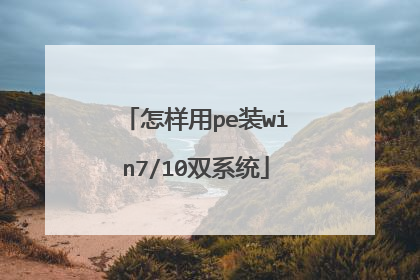
如何使用u启动u盘安装win7和win8双系统教程
在一台计算机中装两个不同的操作系统就是双系统,由于每个系统都有自己的优缺点,所以有些用户在同一台电脑上会安装不同的系统来共同使用,那么如何安装win7和win8双系统组合呢?下面是我跟大家分享的是如何使用u启动u盘安装win7和win8双系统教程,欢迎大家来阅读学习。如何使用u启动u盘安装win7和win8双系统教程工具/原料准备一个可正常使用且内存大于4G的u盘,建议最好使用8G的u盘,然后下载并制作一个启动u盘;到百度或者其它搜索引擎下载ghost win7系统的iso文件和ghost win8系统的iso文件并存入u盘中,先进行win7系统安装;方法/步骤1把存有ghost win8系统iso镜像文件的u启动u盘插在电脑usb接口上,然后重启电脑,在出现开机画面时用一键u盘启动快捷键的方法进入到u启动v6.1主菜单界面,选择【02】运行u启动win8pe防蓝屏版(新机器)选项,按回车键确认选择,如下图所示:进入到u启动win8pe系统桌面后,双击打开u启动pe装机工具,然后展开下拉菜单并单击选择u盘中win8系统iso镜像文件,如下图所示:此时工具会自动加载其中的gho文件,在这里我们可以看到d盘上面是win7系统安装地址c盘,我们单击选择非系统安装盘的其它本地磁盘,单击选择d盘,再点击“确定”按钮,如下图所示:随即,在弹出的提示窗口中,把完成后重启前面的勾选去掉,点击“是”按钮继续,如下图所示:然后耐心等待win8系统文件释放完成即可,如下图所示:win8系统文件释放完成后,会弹出一个信息提示窗,我们单击选择“否”按钮,如下图所示:此时会弹出u启动pe装机工具主界面,点击右上角X按钮,关闭工具,并双击打开“修复系统引导”工具,如下图所示:接着在弹出的窗口中,单击【1.自动修复】执行,如下图所示:然后等待工具进行修复系统引导完成win7系统和win8系统的启动修复引导启动即可,如下图所示:修复成功后会自动生成一份报告,单击【2.退出】即可,如下图所示:完成以上操作后重启电脑,此时我们就可以看到win7和win8这两个操作系统的选择界面,我们选择windows8系统启动,让电脑自动完成win8系统后续程序安装即可,如下图所示:

怎样安装双系统?
一、准备工具 1、一个8G以上的空U盘。 2、下载小白一键重装系统软件。 二、双系统安装步骤 1、首先需要找一个磁盘分区作为另外一个系统的安装位置,如果没有参考整个操作:在计算机管理的磁盘管理中,找一个可用空间比较大的分区,然后右键点击【压缩卷】,新建一个至少30G的分区。 2、压缩完成后再可用空间里面【新建简单卷】,然后在向导页面点击【下一步】完成创建即可。 3、打开小白一键重装系统软件,然后插入准备好的U盘,点击【制作系统】,在这里按照提示将U盘制作成启动盘,制作启动盘时选择一个需要安装的系统下载。 4、把制作好的U盘工具插到需要安装双系统的电脑上,然后开机时按下电脑的U盘启动快捷键F12,选择U盘进入PE系统。 5、在PE系统里面打开小白装机工具,然后选择需要安装的版本点击【安装】,在选择目标分区时,选择刚刚新建的分区。 6、然后等待系统安装完成,重启电脑时就可以看到两个系统启动菜单了。
一般情况下,先安装新版本系统,再安装旧版本系统都可版能导致新版系统无法权被识别而无法引导;但如果旧版系统是GHOST版的话或者在PE下用一些硬盘安装器进行安装,就有可能因为没有处理引导,安装后仍然只能引导Win10,这种情况下我们可以使用BCD编辑工具重新创建系统启动菜单引导项,修复多启动引导。 步骤如下: 1、启动进入系统,运行BOOTICE,切换到“BCD编辑”页,点“智能编辑模式”; 2、进入BCD编辑,点击“添加”---“新建Windows 7/8/8.1启动项”; 3、在右边“启动设备”中选择“启动磁盘”,选择Win7安装所在的硬盘; 4、在“启动分区”中选择Win7安装所在的分区; 5、在“菜单标题”中可以修改启动项显示的名字,然后点击右下方的“保存当前系统设置”即可。左下角的“全局设置”中可以修改“超时时间”即启动菜单等待时间,修改后需要点击“保存全局设置”才能生效。 6、保存后,重启,过了Win10 LOGO界面后就会出现启动菜单“选择操作系统”。
1、直接连接电脑打开启动U盘,在图示位置点击进入。 2、这个时候,继续找到一键工作室PE装机并选择跳转。 3、下一步,需要根据实际情况确定还原分区。 4、如果没问题,就确定分区格式等参数。 5、下一步,在那里点击完成重启计算机。 6、这个时候,选择所安装的操作系统。 7、完成上述操作以后,等待自动运行。 8、这样一来会发现相关对象,即可实现要求了。
电脑双系统安装可按以下操作:1、系统、驱动及相关的准备。①要准备好所要安装系统的光盘或镜像文件或GOST安装包等。②收集两个系统所用的驱动。③启动盘。准备好安装系统所用的启动盘。如是两系统的安装盘都是带启动光盘可以不准备启动盘。不过,若没有启动盘在分区时就有点不好操作,因为Windwos自带的分区工具用起来不很直观。2、对硬盘进行整理分区。双系统硬盘分区最好分为:①、两个主分区,这2个主分区是用来安装系统的,划分这2个分区时要注意分区的大小要根据系统的需要。比如采用XP和WIN7双系统,WIN7的安装分区要比XP的大,大多在50G左右。②、划分一个应用软件分区。如果都采用的Windwos系统,可把这2个系统的应用软件安装在这个分区的同一目录下。这个分区可以是扩展分区。③、资料文件分区。这个分区可以用来储存平进的资料、文件等等。此类分区可根据硬盘大小可分为一个或多个。3、启动电脑开始安装。注意,安装系统时要先安装低版本再安装高版本,这样双启动菜单就会自动生成,不会造成别的麻烦;比如采用XP和WIN7双系统,就要先安装XP,后安装WIN7;否则,如先安装了WIN7,那么后来安装的XP就不会加入启动菜单。客服48为你解答。贵州地区用户关注中国电信贵州客服公众号可微信缴费,一键查话费充值,流量、积分、账单、详单均可自助操作,方便快捷。
近期笔者在一朋友电脑中简单的实现了windows7中安装windows8双系统,方法比U盘安装windows8还简单,并且使用win7+win8双系统也不必担心哪个系统不好用,相当值得推荐,下面我们来介绍下windows7系统中如何安装与卸载windows8双系统。 win7中安装win8双系统的准备工作在win7系统要安装win8系统,首先要为win8系统创建一个系统盘,如果会分区的朋友可无视这步。分区方法如下:首先进入win7系统,一次进入控制面板〉然后依次打开管理工具〉计算机管理〉单击磁盘管理然后选择一个容量比较大的磁盘,比如我们选择E盘,然后在E盘上右键选择“压缩卷”,之后在“输入压缩空间量”里输入需要压缩分配新磁盘的空间大小,由于系统盘一般要求空间大些,如我们分配20G磁盘,那么直接输入20480即可,后点击:“压缩”即可,然后我们可以看见一个为绿色线条的可用磁盘空间了,之后我们右击该空间点击新建卷,〉下一步〉分配以下驱动器号输入你要分配的盘符(例如我分配的是I盘)。然后点击下一步〉下一步〉完成!我们就可以在资源管理器里面,看见I盘了,最后我们再将该盘名称改为win8即可,这样准备工作就完成了!win7中安装win8双系统正式开始在以上windows7系统中我们已经创建好了win8系统盘,那么接下来就进入我们本文的核心要点,win8系统的安装了,这里我们采用的是在硬盘上直接安装windows8的方法,安装系统目录是放在I盘(win8盘)。⒈)首先在网上下载win8系统,目前可以下载到的是消费者预览版,然后解压。这里需要注意的是下载的win8系统不要直接放在I盘,而是应该放在其他盘,比如我们可以放在E盘等,然后解压win8系统文件,依然是在E盘。⒉)打开解压后的win8系统文件夹,然后在sources文件里找到setup.exe系统安装运行文件,双击开始运行安装,之后的系统安装与我们U盘安装win8过程类似,一路下一步,以及填写上win8安装钥匙要,在接下的提示选择安装到哪个磁盘时,这里我们一定要选择安装到我们创建的I盘(也就是win8盘)中之后一路按照提示完成安装,经过大约20分钟左右,漫长的等待后,一般系统可以安装完成。这里简单说明下为什么我们在win7中安装win8要新建系统盘,首先是创建一个系统分期,因为系统一般均是安装在活动分区的,另外由于在安装win8到指定盘的时候,安装选择了某一磁盘后,系统过程中会先格式化或覆盖对应磁盘数据,因此如果安装在其他盘会出现数据丢失的情况。如果后期觉得windows8系统不好用,我们还可以简单的卸载掉windows8系统,方法也十分简单,格式话win8系统盘(I盘),然后删除该分区,将该分区空间扩展到其他磁盘,最后删除win8开机界面的选择启动项就可以了,详情可以阅读下:如何删除win8双系统怎么删除win8分区。怎么卸载一、Windows系统下卸载Linux的方法1、进入磁盘管理界面可以通过路径:控制面板→管理工具→计算机管理→存储→磁盘管理进入2、在该界面下可以看到所有的磁盘信息,找到你安装的Linux系统的分区,在右键单击选择”删除卷“(该空间会变成可用空间)3、右键单击选择”新建简单卷“(按照提示一步步执行即可)可以根据需要选择新建卷的大小、分配驱动器号和路径、格式化分区4、点击”完成“等待一段时间后就可以看到Linux所占用的空间已经成为Windows下的可用空间。二、如何使得开机不显示误安装的系统选择列表在已经存在一个操作系统的基础上,你再次运行过XP系统的安装,导致XP系统进行了一些安装的前期准备,但是由于某种原因而中止了该新的安装,导致系统误认为有两个系统的引导,实际上是只有一个系统的可引导文件存在(因为同一版本的操作系统不可以在计算机中进行重复的安装)。这样,你需要做的操作其实只是删除系统启动菜单而已。通过在开始->运行中输入“notepadc:boot.ini”后回车,系统使用记事本程序打开启动配置文件。我的系统配置文件内容如下:[bootloader]timeout=5default=multi(0)disk(0)rdisk(0)partition(1)WINDOWS[operatingsystems]multi(0)disk(0)rdisk(0)partition(1)WINDOWS="MicrosoftWindowsXPProfessional"/noexecute=optin/fastdetectmulti(0)disk(0)rdisk(0)partition(1)WINDOWS="MicrosoftWindowsXPProfessional"/noexecute=optin/fastdetect在这里,multi(0)disk(0)rdisk(0)这一部分的内容应该是一致的(如果使用了多个磁盘控制器,且磁盘分别挂在不同的控制器上的话,这内容可能与我描述的不一致,这里不详细解释,如果确实是不同,下次补充),partition(?)表示在第几个分区,带双引号的文字将出现在启动列表中,你可以将[operatingsystems]下的不正确的一个启动菜单删除就可以了,然后进行保存。 如果保存时系统提示文件为只读,不可以改写时,你可以在“开始->运行”中输入“delc:boot.ini/f”后确认,然后再保存你修改的文件就可以了。
一般情况下,先安装新版本系统,再安装旧版本系统都可版能导致新版系统无法权被识别而无法引导;但如果旧版系统是GHOST版的话或者在PE下用一些硬盘安装器进行安装,就有可能因为没有处理引导,安装后仍然只能引导Win10,这种情况下我们可以使用BCD编辑工具重新创建系统启动菜单引导项,修复多启动引导。 步骤如下: 1、启动进入系统,运行BOOTICE,切换到“BCD编辑”页,点“智能编辑模式”; 2、进入BCD编辑,点击“添加”---“新建Windows 7/8/8.1启动项”; 3、在右边“启动设备”中选择“启动磁盘”,选择Win7安装所在的硬盘; 4、在“启动分区”中选择Win7安装所在的分区; 5、在“菜单标题”中可以修改启动项显示的名字,然后点击右下方的“保存当前系统设置”即可。左下角的“全局设置”中可以修改“超时时间”即启动菜单等待时间,修改后需要点击“保存全局设置”才能生效。 6、保存后,重启,过了Win10 LOGO界面后就会出现启动菜单“选择操作系统”。
1、直接连接电脑打开启动U盘,在图示位置点击进入。 2、这个时候,继续找到一键工作室PE装机并选择跳转。 3、下一步,需要根据实际情况确定还原分区。 4、如果没问题,就确定分区格式等参数。 5、下一步,在那里点击完成重启计算机。 6、这个时候,选择所安装的操作系统。 7、完成上述操作以后,等待自动运行。 8、这样一来会发现相关对象,即可实现要求了。
电脑双系统安装可按以下操作:1、系统、驱动及相关的准备。①要准备好所要安装系统的光盘或镜像文件或GOST安装包等。②收集两个系统所用的驱动。③启动盘。准备好安装系统所用的启动盘。如是两系统的安装盘都是带启动光盘可以不准备启动盘。不过,若没有启动盘在分区时就有点不好操作,因为Windwos自带的分区工具用起来不很直观。2、对硬盘进行整理分区。双系统硬盘分区最好分为:①、两个主分区,这2个主分区是用来安装系统的,划分这2个分区时要注意分区的大小要根据系统的需要。比如采用XP和WIN7双系统,WIN7的安装分区要比XP的大,大多在50G左右。②、划分一个应用软件分区。如果都采用的Windwos系统,可把这2个系统的应用软件安装在这个分区的同一目录下。这个分区可以是扩展分区。③、资料文件分区。这个分区可以用来储存平进的资料、文件等等。此类分区可根据硬盘大小可分为一个或多个。3、启动电脑开始安装。注意,安装系统时要先安装低版本再安装高版本,这样双启动菜单就会自动生成,不会造成别的麻烦;比如采用XP和WIN7双系统,就要先安装XP,后安装WIN7;否则,如先安装了WIN7,那么后来安装的XP就不会加入启动菜单。客服48为你解答。贵州地区用户关注中国电信贵州客服公众号可微信缴费,一键查话费充值,流量、积分、账单、详单均可自助操作,方便快捷。
近期笔者在一朋友电脑中简单的实现了windows7中安装windows8双系统,方法比U盘安装windows8还简单,并且使用win7+win8双系统也不必担心哪个系统不好用,相当值得推荐,下面我们来介绍下windows7系统中如何安装与卸载windows8双系统。 win7中安装win8双系统的准备工作在win7系统要安装win8系统,首先要为win8系统创建一个系统盘,如果会分区的朋友可无视这步。分区方法如下:首先进入win7系统,一次进入控制面板〉然后依次打开管理工具〉计算机管理〉单击磁盘管理然后选择一个容量比较大的磁盘,比如我们选择E盘,然后在E盘上右键选择“压缩卷”,之后在“输入压缩空间量”里输入需要压缩分配新磁盘的空间大小,由于系统盘一般要求空间大些,如我们分配20G磁盘,那么直接输入20480即可,后点击:“压缩”即可,然后我们可以看见一个为绿色线条的可用磁盘空间了,之后我们右击该空间点击新建卷,〉下一步〉分配以下驱动器号输入你要分配的盘符(例如我分配的是I盘)。然后点击下一步〉下一步〉完成!我们就可以在资源管理器里面,看见I盘了,最后我们再将该盘名称改为win8即可,这样准备工作就完成了!win7中安装win8双系统正式开始在以上windows7系统中我们已经创建好了win8系统盘,那么接下来就进入我们本文的核心要点,win8系统的安装了,这里我们采用的是在硬盘上直接安装windows8的方法,安装系统目录是放在I盘(win8盘)。⒈)首先在网上下载win8系统,目前可以下载到的是消费者预览版,然后解压。这里需要注意的是下载的win8系统不要直接放在I盘,而是应该放在其他盘,比如我们可以放在E盘等,然后解压win8系统文件,依然是在E盘。⒉)打开解压后的win8系统文件夹,然后在sources文件里找到setup.exe系统安装运行文件,双击开始运行安装,之后的系统安装与我们U盘安装win8过程类似,一路下一步,以及填写上win8安装钥匙要,在接下的提示选择安装到哪个磁盘时,这里我们一定要选择安装到我们创建的I盘(也就是win8盘)中之后一路按照提示完成安装,经过大约20分钟左右,漫长的等待后,一般系统可以安装完成。这里简单说明下为什么我们在win7中安装win8要新建系统盘,首先是创建一个系统分期,因为系统一般均是安装在活动分区的,另外由于在安装win8到指定盘的时候,安装选择了某一磁盘后,系统过程中会先格式化或覆盖对应磁盘数据,因此如果安装在其他盘会出现数据丢失的情况。如果后期觉得windows8系统不好用,我们还可以简单的卸载掉windows8系统,方法也十分简单,格式话win8系统盘(I盘),然后删除该分区,将该分区空间扩展到其他磁盘,最后删除win8开机界面的选择启动项就可以了,详情可以阅读下:如何删除win8双系统怎么删除win8分区。怎么卸载一、Windows系统下卸载Linux的方法1、进入磁盘管理界面可以通过路径:控制面板→管理工具→计算机管理→存储→磁盘管理进入2、在该界面下可以看到所有的磁盘信息,找到你安装的Linux系统的分区,在右键单击选择”删除卷“(该空间会变成可用空间)3、右键单击选择”新建简单卷“(按照提示一步步执行即可)可以根据需要选择新建卷的大小、分配驱动器号和路径、格式化分区4、点击”完成“等待一段时间后就可以看到Linux所占用的空间已经成为Windows下的可用空间。二、如何使得开机不显示误安装的系统选择列表在已经存在一个操作系统的基础上,你再次运行过XP系统的安装,导致XP系统进行了一些安装的前期准备,但是由于某种原因而中止了该新的安装,导致系统误认为有两个系统的引导,实际上是只有一个系统的可引导文件存在(因为同一版本的操作系统不可以在计算机中进行重复的安装)。这样,你需要做的操作其实只是删除系统启动菜单而已。通过在开始->运行中输入“notepadc:boot.ini”后回车,系统使用记事本程序打开启动配置文件。我的系统配置文件内容如下:[bootloader]timeout=5default=multi(0)disk(0)rdisk(0)partition(1)WINDOWS[operatingsystems]multi(0)disk(0)rdisk(0)partition(1)WINDOWS="MicrosoftWindowsXPProfessional"/noexecute=optin/fastdetectmulti(0)disk(0)rdisk(0)partition(1)WINDOWS="MicrosoftWindowsXPProfessional"/noexecute=optin/fastdetect在这里,multi(0)disk(0)rdisk(0)这一部分的内容应该是一致的(如果使用了多个磁盘控制器,且磁盘分别挂在不同的控制器上的话,这内容可能与我描述的不一致,这里不详细解释,如果确实是不同,下次补充),partition(?)表示在第几个分区,带双引号的文字将出现在启动列表中,你可以将[operatingsystems]下的不正确的一个启动菜单删除就可以了,然后进行保存。 如果保存时系统提示文件为只读,不可以改写时,你可以在“开始->运行”中输入“delc:boot.ini/f”后确认,然后再保存你修改的文件就可以了。

